Mac에서 페이지 자르기
UPDF를 사용하면 PDF 페이지를 개별적으로 또는 전체적으로 자를 수 있습니다. 단일 페이지든 전체 문서든 자르기를 완벽하게 제어할 수 있습니다.
전체 사용자 가이드와 자르기 옵션은 다음과 같습니다.
UPDF에서 PDF 파일을 열고 "도구" 버튼을 클릭하세요. 도구 모음에서 "자르기"를 선택하세요.
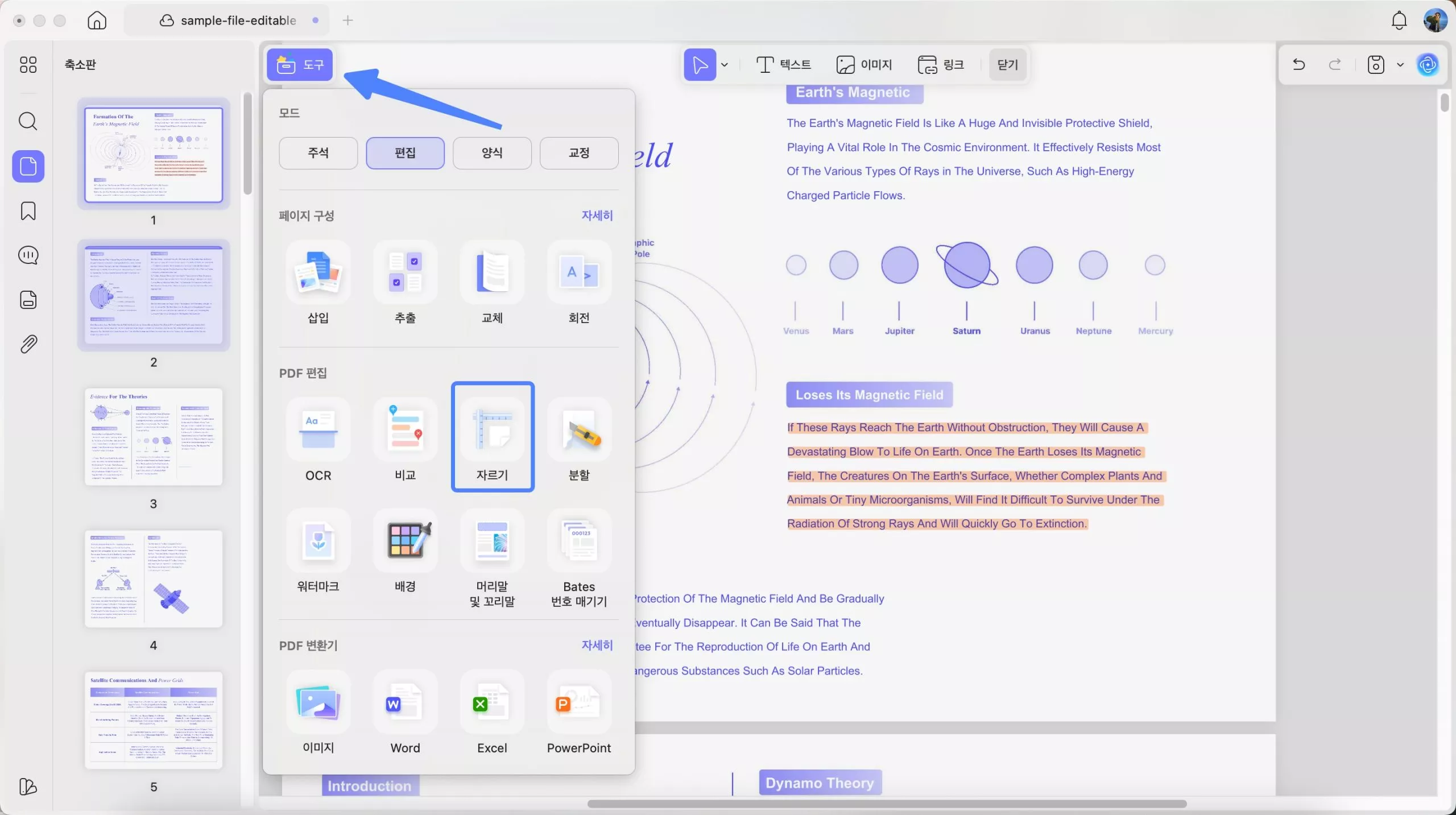
"페이지 자르기" 기능 내부에는 다음과 같은 카테고리가 있습니다.
자르기 옵션
오른쪽 도구 모음에서 페이지 상자 자르기 또는 여백 자르기 중 하나를 선택하세요. 그런 다음 보라색 점선 상자를 드래그하여 자르기 영역을 조정할 수 있습니다. 보라색 "자르기" 버튼을 클릭하여 자르기를 적용하세요.
잘린 프레임의 크기도 사용자 지정할 수 있습니다. "비율 제한" 및 "변경 사항 적용" 버튼도 필요에 따라 활성화하거나 비활성화할 수 있습니다.
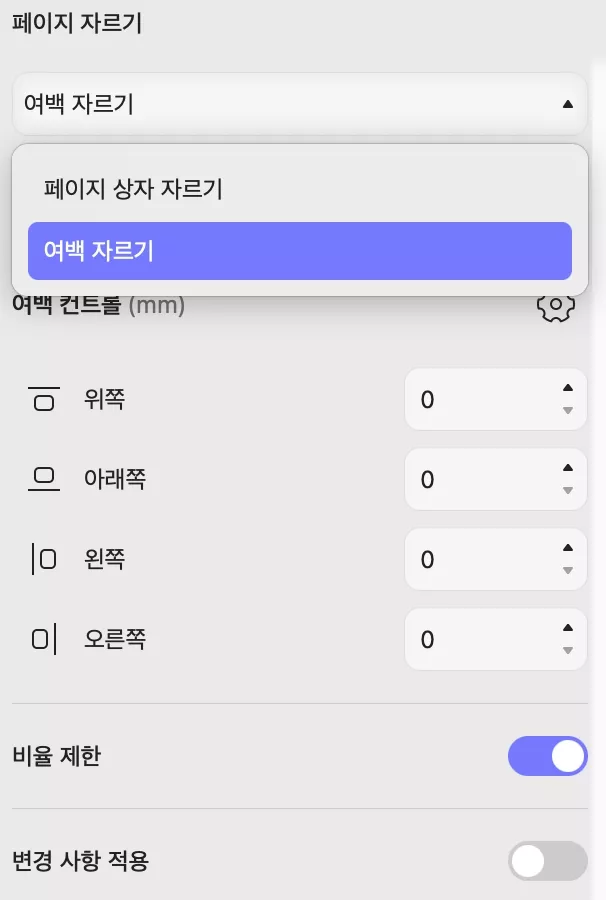
변경 사항 적용
현재 페이지만 잘라내려면 오른쪽 상단 모서리에 있는 "자르기" 버튼을 클릭하세요.
선택한 페이지에도 비슷한 변경 사항을 적용하려면 "변경 사항 적용" 기능을 활성화하세요. 그러면 현재 변경 사항을 사용자 지정 페이지 범위에 적용할 수 있습니다. 이 기능 내에서 사용자 지정 페이지 범위를 설정할 수도 있습니다.
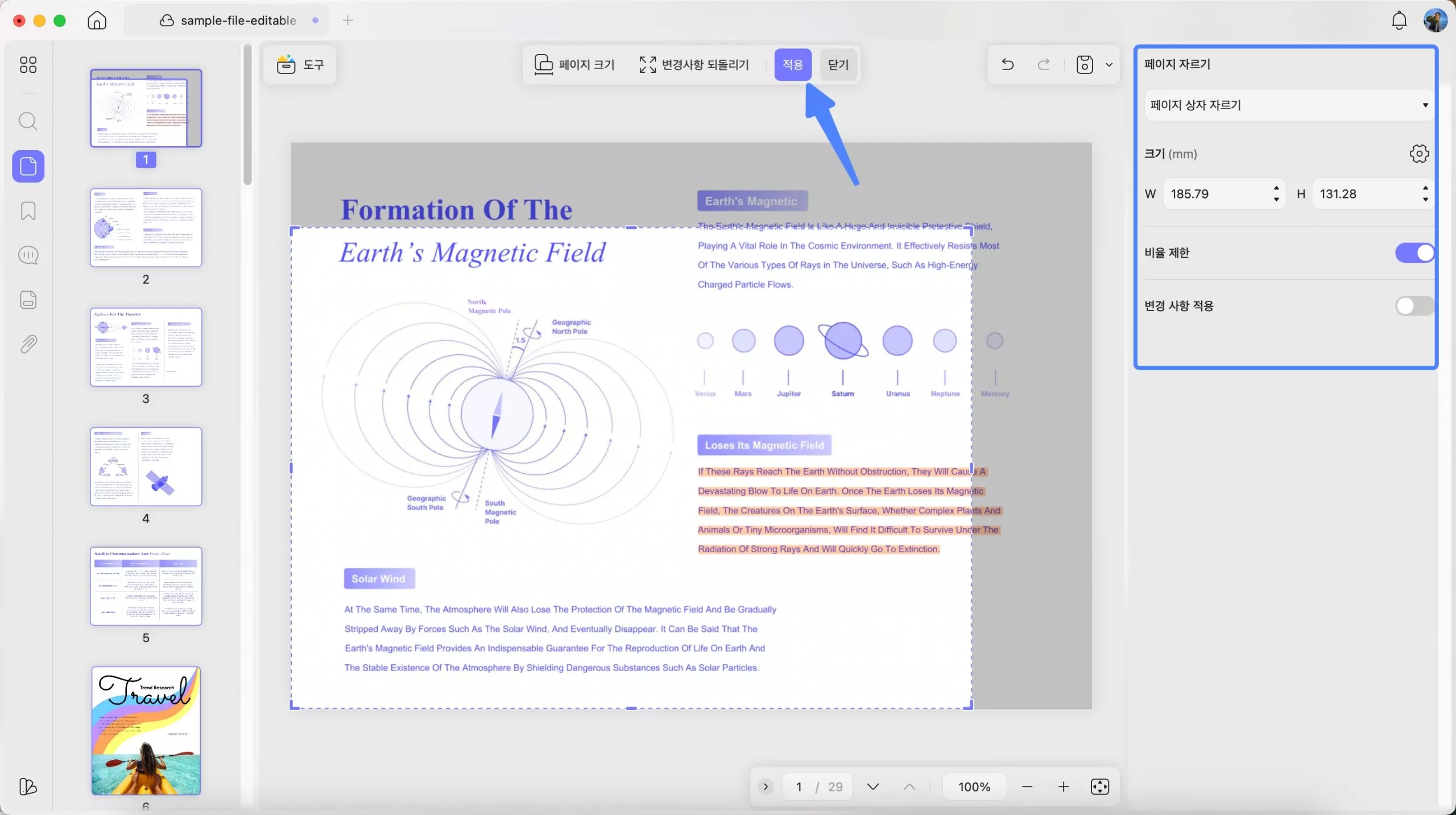
- 페이지 범위 : 모든 페이지, 세로 페이지, 가로 페이지 또는 사용자 지정 페이지 등 원하는 페이지를 잘라낼 수 있습니다.
- 홀수 또는 짝수 페이지 : 짝수 및 홀수 페이지 번호로 페이지 범위를 선택할 수도 있습니다.
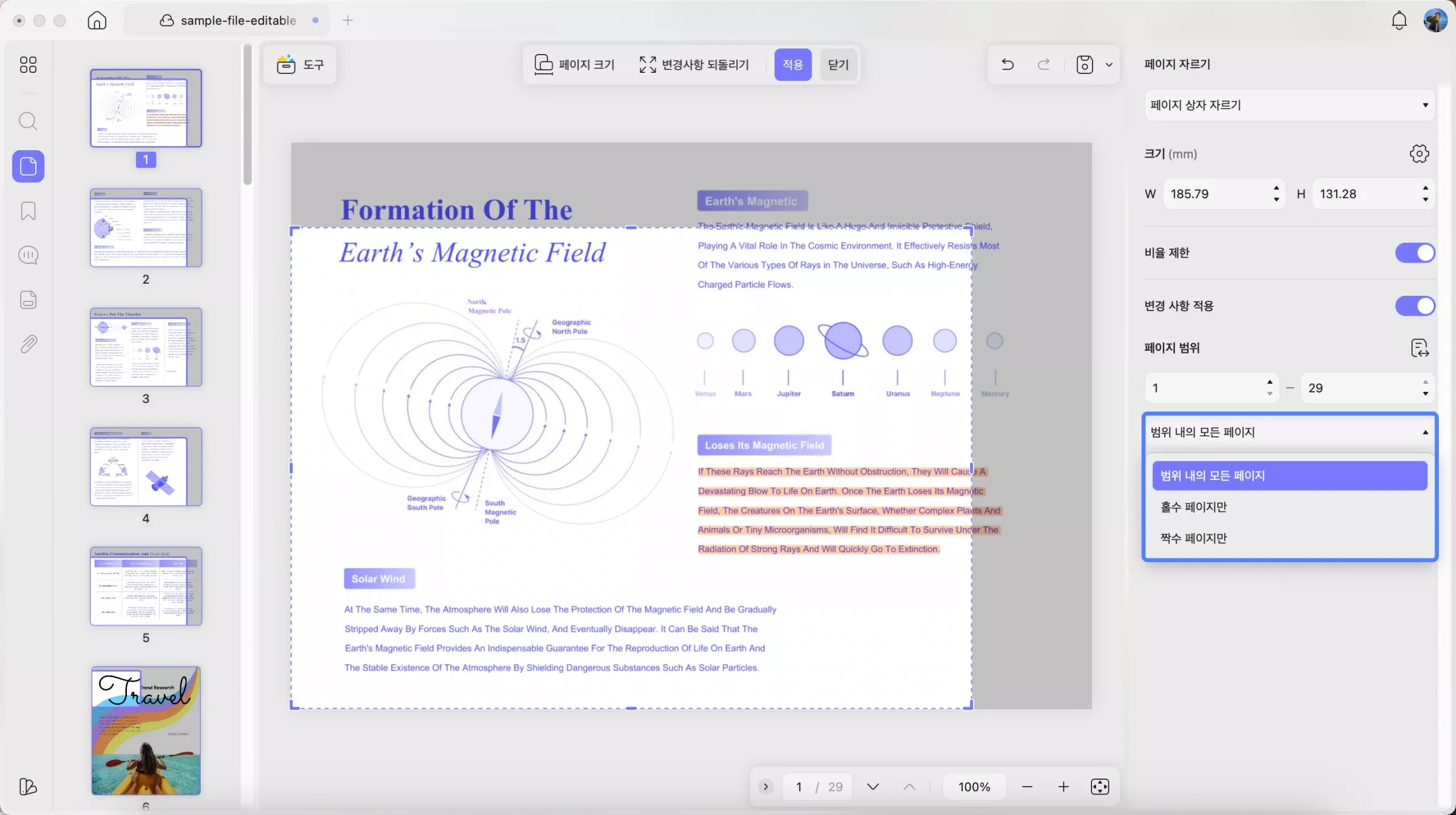
자르기 복원
상단 도구 모음에서 "변경 사항 되돌리기" 를 클릭하면 변경 사항을 복원할 수 있습니다.
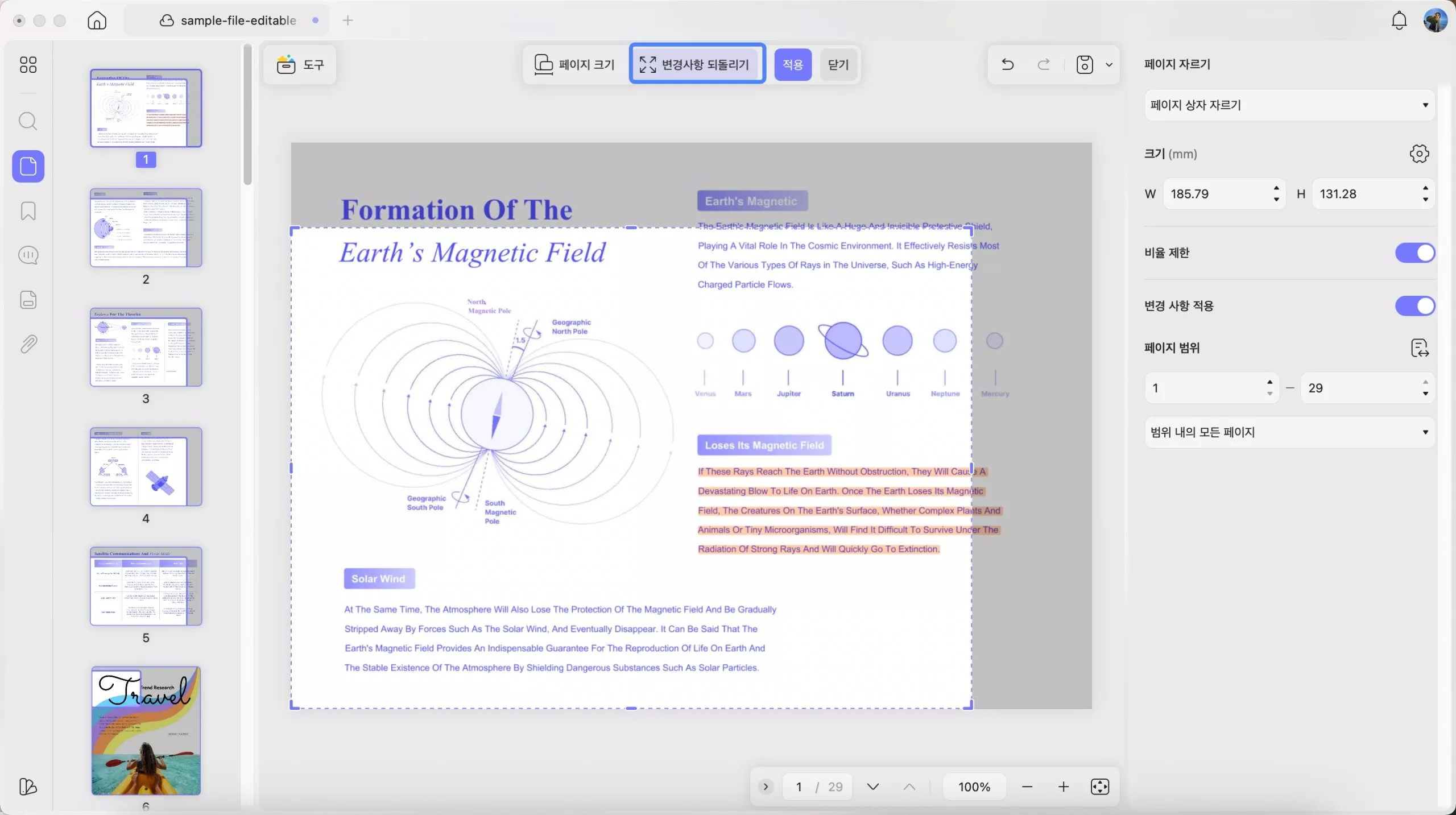
 UPDF
UPDF
 Windows용 UPDF
Windows용 UPDF Mac용 UPDF
Mac용 UPDF iPhone/iPad용 UPDF
iPhone/iPad용 UPDF 안드로이드용 UPDF
안드로이드용 UPDF UPDF AI 온라인
UPDF AI 온라인 UPDF Sign
UPDF Sign PDF 편집
PDF 편집 PDF 주석
PDF 주석 PDF 생성
PDF 생성 PDF 양식
PDF 양식 링크 편집
링크 편집 PDF 변환
PDF 변환 OCR
OCR PDF → Word
PDF → Word PDF → 이미지
PDF → 이미지 PDF → Excel
PDF → Excel PDF 정리
PDF 정리 PDF 병합
PDF 병합 PDF 분할
PDF 분할 PDF 자르기
PDF 자르기 PDF 회전
PDF 회전 PDF 보호
PDF 보호 PDF 서명
PDF 서명 PDF 민감 정보 가리기
PDF 민감 정보 가리기 PDF 민감 정보 제거
PDF 민감 정보 제거 보안 제거
보안 제거 PDF 보기
PDF 보기 UPDF 클라우드
UPDF 클라우드 PDF 압축
PDF 압축 PDF 인쇄
PDF 인쇄 일괄 처리
일괄 처리 UPDF AI 소개
UPDF AI 소개 UPDF AI 솔루션
UPDF AI 솔루션 AI 사용자 가이드
AI 사용자 가이드 UPDF AI에 대한 FAQ
UPDF AI에 대한 FAQ PDF 요약
PDF 요약 PDF 번역
PDF 번역 PDF 설명
PDF 설명 PDF로 채팅
PDF로 채팅 AI 채팅
AI 채팅 이미지로 채팅
이미지로 채팅 PDF를 마인드맵으로 변환
PDF를 마인드맵으로 변환 학술 연구
학술 연구 논문 검색
논문 검색 AI 교정기
AI 교정기 AI 작가
AI 작가 AI 숙제 도우미
AI 숙제 도우미 AI 퀴즈 생성기
AI 퀴즈 생성기 AI 수학 문제 풀이기
AI 수학 문제 풀이기 PDF를 Word로
PDF를 Word로 PDF를 Excel로
PDF를 Excel로 PDF를 PowerPoint로
PDF를 PowerPoint로 사용자 가이드
사용자 가이드 UPDF 팁
UPDF 팁 FAQ
FAQ UPDF 리뷰
UPDF 리뷰 다운로드 센터
다운로드 센터 블로그
블로그 뉴스룸
뉴스룸 기술 사양
기술 사양 업데이트
업데이트 UPDF vs Adobe Acrobat
UPDF vs Adobe Acrobat UPDF vs. EZPDF
UPDF vs. EZPDF UPDF vs. ALPDF
UPDF vs. ALPDF